29. februára 2024 – aktualizácia konfigurácie Windowsu
Applies To
Windows 11 version 22H2, all editions Windows 11 version 23H2, all editionsInformácie nájdete v téme Získanie aktualizácií Windowsu hneď po ich sprístupnení pre vaše zariadenie a poskytovanie neustálych inovácií v Windows 11.
PoznámkaPostupujte podľa @WindowsUpdate a zistite, kedy sa nový obsah publikuje na tabuli stavu vydania Windowsu.
Stručný prehľad
Tip: Obsah sa nachádza v zbaliteľných sekciách. Kliknutím alebo ťuknutím na názov kategórie rozbaľte sekciu.
-
Nové! Hlasový prístup teraz môžete používať v týchto jazykoch:
-
francúzština (Francúzsko, Kanada),
-
nemčina
-
španielčina (Španielsko, Mexiko)
Keď zapnete hlasový prístup po prvýkrát, Windows vás vyzve na stiahnutie rečového modelu. Je možné, že nenájdete model reči, ktorý zodpovedá vášmu jazyku zobrazenia. Hlasový prístup môžete používať aj v angličtine (US). Na paneli hlasového prístupu môžete vždy vybrať iný jazyk v nastaveniach > jazyk .
-
-
Nové! Teraz môžete použiť všetky funkcie hlasového prístupu na viacerých obrazovkách. Patria sem prekrytia čísel a mriežky, ktoré ste v minulosti mohli použiť len na primárnom displeji. Keď používate prekrytie mriežky na obrazovke, môžete rýchlo prepnúť na inú obrazovku. Ak to chcete urobiť, použite vo svojom príkaze abecedu alebo fonetický formát NATO . Napríklad "B" alebo "Bravo" sú platné pre zobrazenie, ktoré je priradené k danému písmenu.
Príkaz Mriežka myši môžete použiť aj na rýchle premiestnenie myši na konkrétny bod na obrazovke. Na nasledujúcej snímke obrazovky bude napríklad príkaz Mriežka myši A 114. Nakoniec môžete pomocou funkcie presúvania myšou premiestňovať súbory, aplikácie a dokumenty z jedného zobrazenia do druhého.
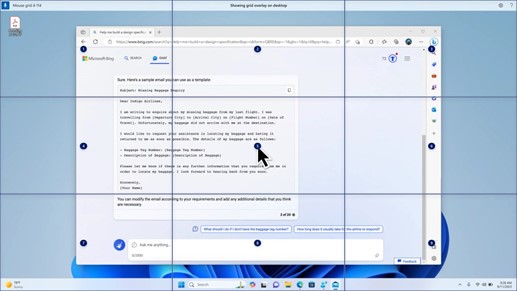
-
Nové! Táto aktualizácia predstavujehlasové skratky alebo vlastné príkazy. Môžete ich použiť na vytvorenie vlastných príkazov v podporovaných anglických dialektom. Ak chcete začať, povedzte "čo môžem povedať" a kliknite na kartu Hlasové skratky na ľavom paneli. Stránku s hlasovými skratkami môžete otvoriť aj pomocou príkazu Zobraziť hlasové skratky. Kliknite na položku Vytvoriť nový odkaz. Pomocou hlasu alebo iného vstupu vytvorte príkaz. Pomenujte ju a vyberte jednu alebo viacero akcií. Po vyplnení potrebných informácií kliknite na tlačidlo Vytvoriť. Váš príkaz je pripravený na použitie. Ak chcete zobraziť všetky hlasové skratky, ktoré ste vytvorili, prejdite na stránku Pomocníka príkazu alebo použite hlasový príkaz "show voice shortcuts" (Zobraziť hlasové skratky).
-
Nové! Teraz si môžete vypočuť ukážku desiatich prirodzených hlasov pred ich stiahnutím. Zoznam nájdete v časti Moderátor v aktualizácii zo septembra 2023 . Tieto hlasy používajú moderné, on-device text-to-speech. Po stiahnutí budú fungovať bez internetového pripojenia. Ak si však chcete vypočuť ukážku, potrebujete internetové pripojenie. Ak chcete pridať a použiť jeden z prirodzených hlasov, postupujte podľa krokov uvedených nižšie.
-
Ak chcete otvoriť nastavenia Moderátora, stlačte klávesové skratky WIN + CTRL + N.
-
V časti Hlas Moderátora vyberte položku Pridať, ktorá sa nachádza vedľa položky Pridať prirodzené hlasy.
-
Vyberte hlas, ktorý chcete nainštalovať. Môžete nainštalovať všetky hlasy, ale musíte ich inštalovať po jednom.
-
Ukážka sa prehrá automaticky pri prehľadávaní zoznamu.
-
Ak sa vám ukážka páči, kliknite na tlačidlo Stiahnuť a inštalovať. Nový hlas sa sťahuje a je pripravený na použitie v priebehu niekoľkých minút, v závislosti od rýchlosti sťahovania na internet.
-
V nastaveniach Moderátora vyberte z ponuky v hlasovej > Moderátora vyberte preferovaný hlas > Vyberte hlas.
-
Nové! Táto aktualizácia pridá nový príkaz klávesnice na pohyb medzi obrázkami na obrazovke. Teraz môžete pomocou klávesov G alebo Shift + G prechádzať medzi obrázkami v režime skenovania dopredu alebo dozadu (kláves Moderátor + medzerník).
-
Nové! Táto aktualizácia zlepšuje zisťovanie textu v obrázkoch Moderátorom, čo zahŕňa aj písanie rukou. Zlepšuje tiež popisy obrázkov. Ak chcete používať túto funkciu, musíte mať aktívne internetové pripojenie. Ak chcete získať popis obrázka v nastaveniach Moderátora, musíte toto nastavenie zapnúť. Ak chcete vyskúšať túto možnosť, vyberte obrázok a stlačte kláves Moderátora + CTRL + D.
-
Nové! V microsoft Word Moderátor oznámi prítomnosť záložiek a konceptov alebo vyriešených komentárov. Dozviete sa tiež, či návrhy na zjednodušenie ovládania existujú pri čítaní textu v súbore.
-
Nové! Hlasový prístup teraz môžete používať na otváranie aplikácií, diktovanie textu a interakciu s prvkami na obrazovke. Na príkaz Moderátora môžete použiť aj hlas. Môžete napríklad povedať, "speak faster" (čítať rýchlejšie), "read next line" (čítať ďalší riadok) atď. Ak chcete začať, vyhľadajte výraz "hlasový prístup" vo vyhľadávaní vo Windowse a nastavte ho.
-
Nové! Táto aktualizácia zmení aplikácie, ktoré sa zobrazujú v okne zdieľania windowsu. Konto, ktoré používate na prihlásenie, ovplyvňuje aplikácie, ktoré sa nachádzajú v časti Zdieľanie pomocou. Ak napríklad na prihlásenie používate konto Microsoft (MSA), zobrazí sa aplikácia Microsoft Teams (zdarma). Ak na prihlásenie používate konto Microsoft Entra ID (predtým Azure Active Directory), zobrazia sa Microsoft Teams (pracovné alebo školské konto) kontakty.
-
Nové! Okno zdieľania windowsu teraz podporuje zdieľanie s aplikáciou WhatsApp v časti Zdieľanie pomocou. Ak nemáte nainštalovanú aplikáciu WhatsApp, môžete ju nainštalovať z okna zdieľania windowsu.
-
Nové! Táto aktualizácia ovplyvňuje spôsob zapnutia a vypnutia zdieľania v blízkosti. Ak chcete zapnúť zdieľanie v blízkosti, môžete použiť rýchle nastavenia alebo aplikáciu Nastavenia. Ak to urobíte a Wi-Fi a Bluetooth sú vypnuté, Wi-Fi a Bluetooth zapne, aby zdieľanie v blízkosti fungovalo podľa očakávania. Ak vypnete Wi-Fi alebo Bluetooth, vypne sa aj zdieľanie v blízkosti.
-
Nové! Táto aktualizácia zlepšuje rýchlosť prenosu z blízkeho umiestnenia pre používateľov tej istej siete. Predtým museli byť používatelia v rovnakej súkromnej sieti. Teraz musia byť používatelia v rovnakej verejnej alebo súkromnej sieti. Rýchle nastavenia môžete použiť na zapnutie zdieľania v blízkosti. Kliknite pravým tlačidlom myši na lokálny súbor v Prieskumník a vyberte položku Zdieľať. Potom vyberte možnosť zdieľania v zariadení uvedenom v časti Podiel nablízku v okne zdieľania vo Windowse.
-
Nové! Teraz môžete svojmu zariadeniu priradiť popisnejší názov na jeho identifikáciu pri zdieľaní. Prejdite do časti Nastavenia > zdieľanie systému > v blízkosti. Tam môžete svoje zariadenie premenovať.
-
Nové! Táto aktualizácia vám pomôže oboznámiť sa s funkciou Obsadenie a zistiť, kedy je k dispozícii. pozrite si príklady v zozname nižšie. Presunutie znamená odoslať obsah, ktorý je na obrazovke zariadenia, do neďalekého počítača, televízora alebo iných externých obrazoviek. Deje sa to bezdrôtovo.
-
Na dokončenie úlohy môžete často prepínať medzi oknami alebo pomocou asistenta prichytenia usporiadať miesto na obrazovke. Keď takúto úlohu vykonáte viacerými úlohami, zobrazí sa upozornenie, že použijete funkciu Obsadenie.
-
Rozbaľovacia ponuka Obsadenie v rýchlych nastaveniach poskytuje ďalšiu pomoc pri vyhľadávaní displejov v okolí, oprave pripojení a ďalších funkciách.
-
-
Nové! Táto aktualizácia pridá návrhy do rozložení prichytení. Pomôžu vám okamžite prichyteť viac okien aplikácií dohromady.
-
Nové! Ukázaním na tlačidlo minimalizovať alebo maximalizovať aplikáciu (WIN + Z) môžete otvoriť pole rozloženia. Keď to urobíte, ikony aplikácií zobrazia rôzne možnosti rozloženia. Pomocou nich môžete vybrať najlepšiu možnosť rozloženia.
-
Nové! Táto aktualizácia pridá vyhradený režim pre spustenie Windows 365. Keď sa prihlásite do zariadenia vlastneného spoločnosťou, prihlásite sa aj do Windows 365 Cloud PC. Dochádza k tomu pomocou overovania bez hesla, napríklad Windows Hello for Business.
-
Nové! Tento nový vyhradený režim poskytuje aj rýchle prepínanie kont. Pomocou neho môžete rýchlo prepínať profily a prihlásiť sa. Môžete tiež prispôsobiť prostredie pre svoje meno používateľa a heslo. To zahŕňa výber vlastného zobrazovaného obrázka pre obrazovku uzamknutia, uloženie mena používateľa a ďalšie.
-
Nové! Spoločnosť môže prispôsobiť, čo sa používateľom zobrazí na obrazovke, keď sa prihlásia do Windows 365 spustenia. V zdieľanom režime môžete pridať značku spoločnosti z Microsoft Intune.
-
Nové! Táto aktualizácia pridá rýchly mechanizmus zlyhania pre spustenie Windows 365. Pomáha pri prihlasovaní do cloudového počítača. Inteligentná logikavám povie, aby ste vyriešili problémy so sieťou alebo dokončili nastavenie aplikácie tak, aby Windows 365 spustenie nezlyhá.
-
Nové! Teraz môžete spravovať nastavenia svojho fyzického (lokálneho) počítača z cloudového počítača. Windows 365 Spustenie uľahčuje priamy prístup k zvuku, obrazovke a ďalším nastaveniam zariadenia a ich spravovanie.
-
Nové! Teraz je pre Windows 365 prepnutie jednoduchšie odpojiť. Na odpojenie z cloudového počítača môžete použiť lokálny počítač. Prejdite na zobrazenie úlohlokálneho počítača >. Kliknite pravým tlačidlom myši na tlačidlo Cloud PC a vyberte položku Odpojiť. Táto aktualizácia tiež pridá popisy do ponuky Štart cloudového počítača. Zobrazia sa v možnostiach odpojenia a odhlásenia a pomôžu vám zistiť, ako jednotlivé funkcie fungujú.
-
Nové! Táto aktualizácia pridá indikátory pracovnej plochy pre prepínač Windows 365.Po prepnutí medzi nimi sa na indikátore pracovnej plochy zobrazí výraz "Cloud PC" a "Local PC".
-
Nové! Čas pripojenia k Windows 365 Frontline Cloud PC z Windows 365 Switch môže byť dlhý. Počas čakania sa na obrazovke zobrazí stav pripojenia a indikátor časového limitu cloudového počítača. Ak sa vyskytne chyba, skopírujte ID korelácie pomocou nového tlačidla kopírovania na obrazovke chyby. Pomôže vám to vyriešiť tento problém rýchlejšie.
Známe problémy v tejto aktualizácii
Spoločnosť Microsoft momentálne nevie o žiadnych problémoch v tejto aktualizácii.
Ako získať túto aktualizáciu
Inštalovanie tejto aktualizácie
|
Kanál vydania |
K dispozícii |
Ďalší krok |
|---|---|---|
|
Aktualizácia konfigurácie Windowsu |
Áno |
Prejdite na nastavenia > Windows Update a nastavte prepínač Získať najnovšie aktualizácie hneď, ako budú k dispozícii. Vyberte položku Vyhľadať aktualizácie. Poznámka Táto aktualizácia sa postupne zavádza do zariadení po celom svete. |










